Переустановка Skype может потребоваться тогда, когда он стал хуже работать, зависать или возникли какие-либо другие проблемы. Сама процедура предельно простая, но есть важный нюанс: переписки могут не сохраниться. Поэтому многих пользователей интересует, как переустановить Cкайп бесплатно не теряя контактов.
Резервные копии данных
Все контакты и сообщения хранятся в локальных файлах на компьютере. Соответственно, перед удалением программы, желательно сделать их резервные копии. А затем можно уже и переустановить Скайп, не боясь потери переписки.
Чтобы сделать бэкап данных, в первую очередь необходимо полностью закрыть Скайп. Для этого в трее нужно нажать на его значок ПКМ и выбрать пункт «Выход из Skype» во всплывшем окошке. Если же просто кликнуть на крестик в самой программе, то она просто свернется, а нам нужно полное закрытие.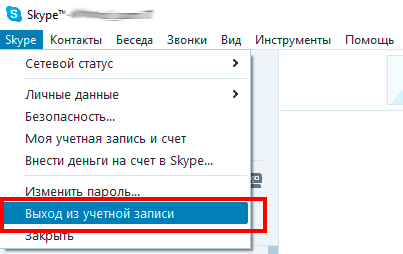
Нам нужен диспетчер файлов Windows, для этого достаточно открыть «Мой компьютер». Мы собираемся взаимодействовать с системными файлами, поэтому необходимо активировать отображение скрытых папок. Для Windows 8 и старше достаточно в обозревателе в самом верху окна нажать на пункт «Вид – Изменить параметры», выбрать вкладку «Вид», прокрутить ее до самого конца и активировать галочку на последней строчке.
В более ранних версиях Windows требуется открыть панель управления, далее меню «Оформления и персонализация», там же найти «Параметры папок – Вид». Нужен пункт «Дополнительные параметры», в нем и активируются скрытые папки.
Теперь можно переходить непосредственно к сохранению данных. Откройте папку пользователя. Для Windows 8 и старше путь — AppData\Roaming\Skype, ранних версиях ОС — Application Data\Skype. Содержимое этих папок принадлежит одноименной программе. Его и нужно сохранить, полностью скопировав, желательно на флешку.
Теперь можно переустановить Скайп не теряя контактов. Удаляем прежнюю версию программы, с официального сайта скачиваем дистрибутив новой. Устанавливаем его согласно подсказкам (как установить Skype) и входим в свой аккаунт. Если переписки сохранились, то на этом все. В противном случае — переходим к их восстановлению. И тут все предельно просто. Достаточно скопировать сохраненные файлы обратно, предварительно закрыв программу. При следующем включении отобразятся все переписки.



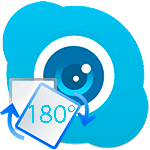
найти мою страничку скуре.
найти мою страничку скуре.
открыть входящие